AADSTS90100: Parametr logowania jest pusty lub nieprawidłowy [Poprawka]
![AADSTS90100: Parametr logowania jest pusty lub nieprawidłowy [Poprawka]](https://cdn.thewindowsclub.blog/wp-content/uploads/2023/07/imagesaadsts90100-640x375.webp)
Błędy logowania są powszechne i najczęściej mają wymienioną przyczynę, co znacznie przyspiesza rozwiązywanie problemów. Czy to Microsoft Office, aplikacje innych firm, a nawet problemy z logowaniem w systemie Windows , wszyscy się z tym spotkaliśmy. Ale tym, który nadal niepokoi użytkowników, jest AADSTS90100.
Komunikat o błędzie brzmi: Przepraszamy, ale mamy problem z zalogowaniem się. AADSTS90100: parametr logowania jest pusty lub nieprawidłowy. Problem zazwyczaj dotyczy aplikacji Micorosft Office, zarówno w wersji desktopowej, jak i webowej. Dowiedzmy się wszystkiego o tym i rozwiązaniach, które działają!
Dlaczego widzę kod błędu AADSTS90100?
Kod błędu wskazuje na problemy z logowaniem, a podstawowa przyczyna jest zwykle zlokalizowana, tj. leży po stronie użytkownika. Oto kilka powodów, dla których występuje błąd:
- Uszkodzone dane przeglądania : w większości przypadków użytkownicy dowiadywali się, że przyczyną problemu z logowaniem była uszkodzona pamięć podręczna przeglądarki lub pliki cookie.
- Serwery logowania nie działają : Błąd logowania AADSTS90100 często pojawia się z powodu problemu z serwerami logowania.
- Problemy z instalacją aplikacji : gdy aplikacja na komputerze PC wyświetla kod błędu, prawdopodobnie instalacja nie przebiegła prawidłowo i brakuje ważnych plików. Odinstalowanie aplikacji zwykle załatwia sprawę.
- Problemy z profilem przeglądarki : każda przeglądarka umożliwia użytkownikom tworzenie wielu profili, a problemy z jednym z nich równie często powodują błąd logowania.
Jak naprawić błąd logowania AADSTS90100?
Zanim przejdziemy do nieco skomplikowanych, oto kilka szybkich rozwiązań, które musisz wypróbować:
- Uruchom ponownie komputer i spróbuj ponownie.
- Przełącz się na inną przeglądarkę.
- Użyj trybu przeglądania prywatnego/incognito, aby otworzyć aplikację internetową i sprawdzić, czy błąd AADSTS90100 został naprawiony. Aby otworzyć tryb incognito w Chrome lub Edge, naciśnij Ctrl+ Shift+ N.
Jeśli żadna nie działa, przejdź do wymienionych poprawek.
1. Wyczyść dane przeglądania
- Uruchom przeglądarkę i naciśnij Ctrl+ Shift+ Del.
- Wybierz Cały czas z menu rozwijanego Przedział czasowy, zaznacz pola wyboru dla wszystkich trzech pozycji, tj. Historia przeglądania , Pliki cookie i inne dane witryn oraz Obrazy i pliki zapisane w pamięci podręcznej , a następnie kliknij Wyczyść dane.
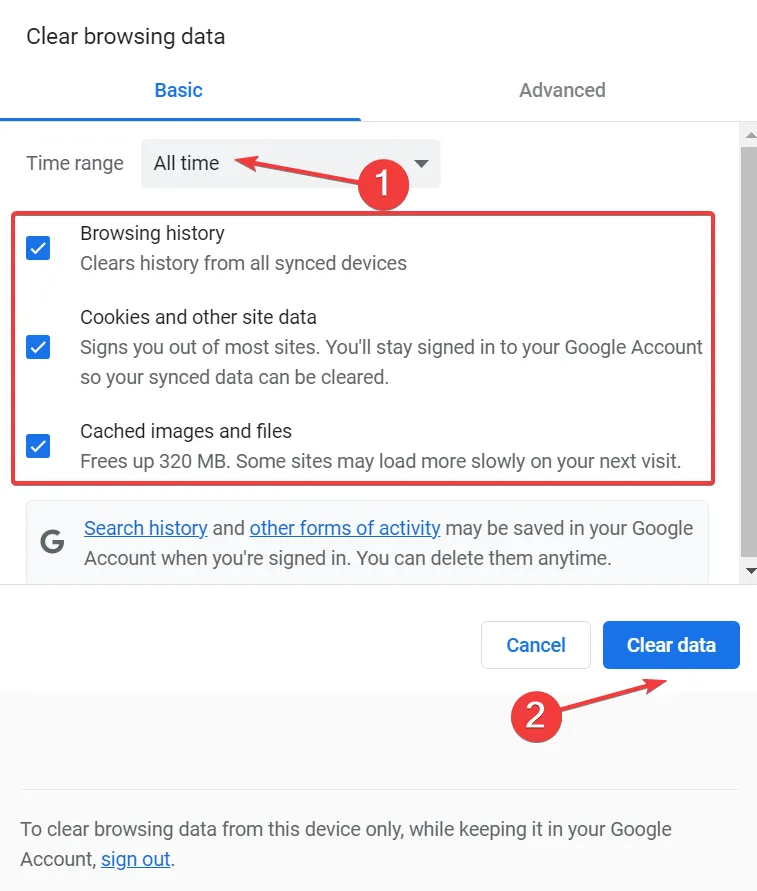
- Po zakończeniu uruchom ponownie przeglądarkę.
Otóż to! W przypadku większości użytkowników proste wyczyszczenie pamięci podręcznej przeglądarki i plików cookie pomogło szybko naprawić błąd programu Outlook AADSTS90100.
2. Zresetuj ustawienia sieciowe
- Naciśnij Windows + , I aby otworzyć Ustawienia , przejdź do zakładki Sieć i Internet i kliknij Zaawansowane ustawienia sieciowe .

- Kliknij Resetuj sieć .
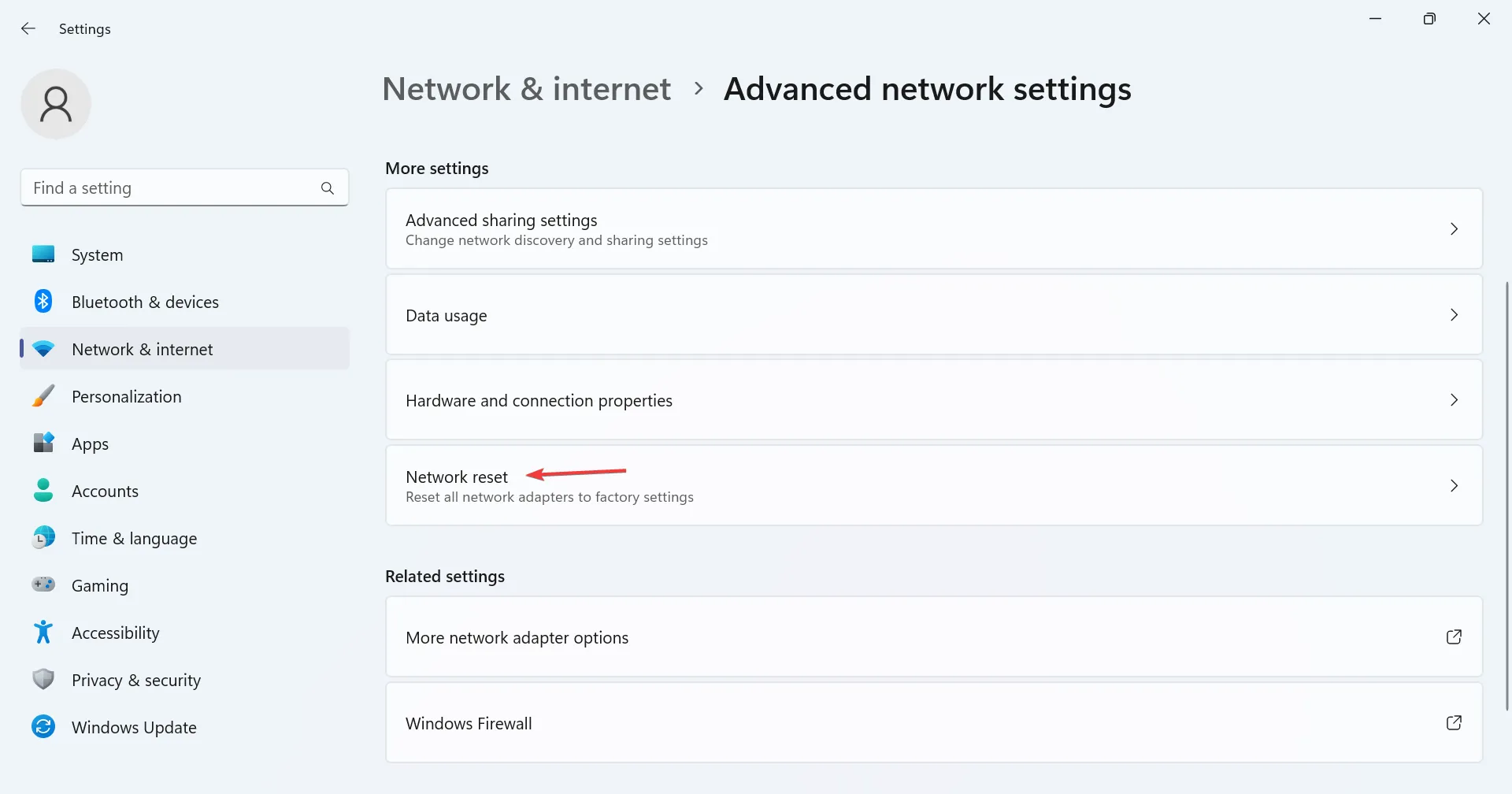
- Kliknij przycisk Resetuj teraz .
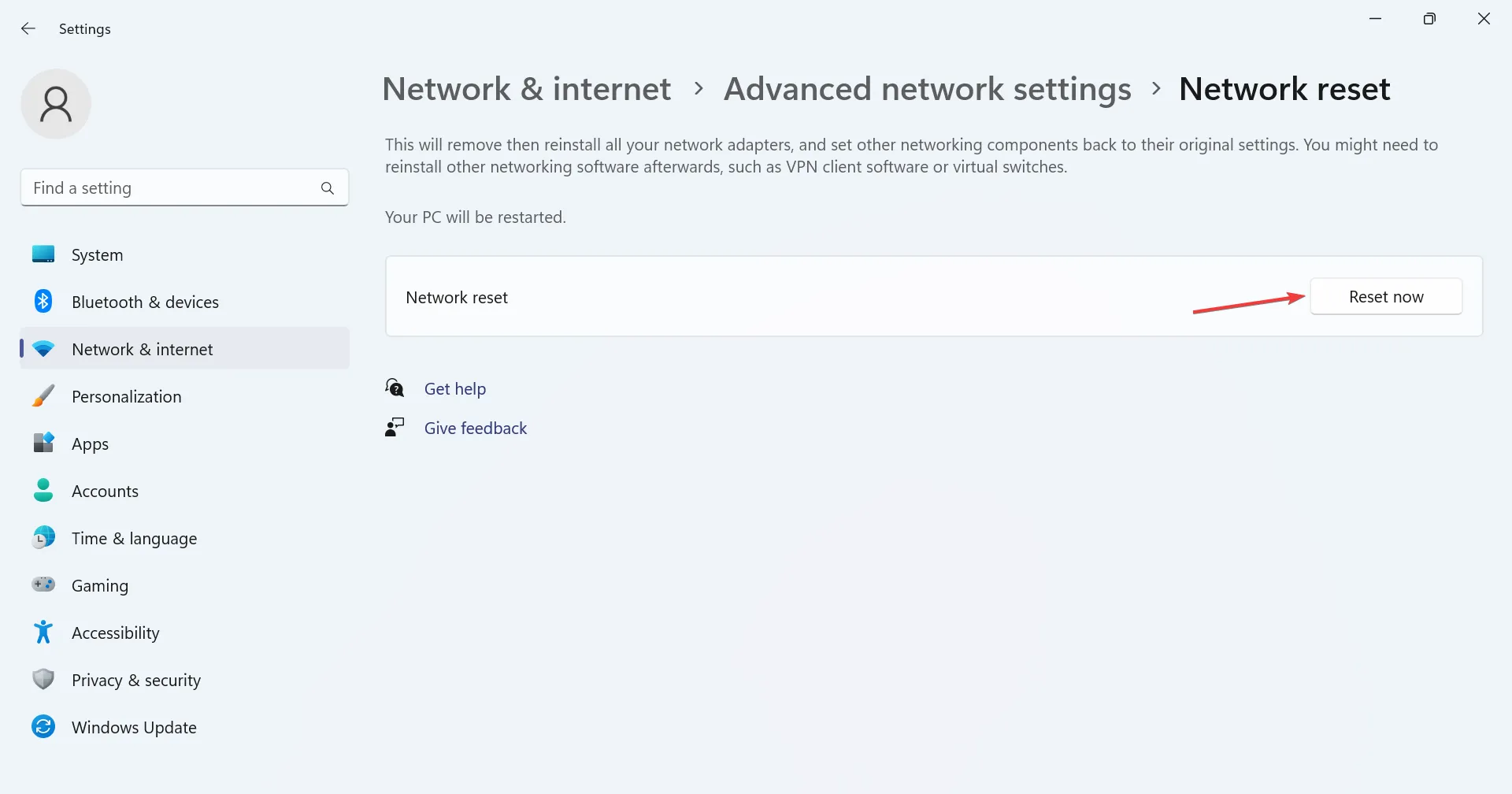
- Na koniec kliknij Tak w wyświetlonym monicie o potwierdzenie.
W przypadku błędu logowania AADSTS90100 w usłudze Office 365 wyczyszczenie ustawień sieciowych w celu przywrócenia wszelkich ostatnich zmian może załatwić sprawę.
3. Utwórz nowy profil przeglądarki
- Uruchom przeglądarkę, kliknij profil użytkownika w prawym górnym rogu i wybierz Dodaj .
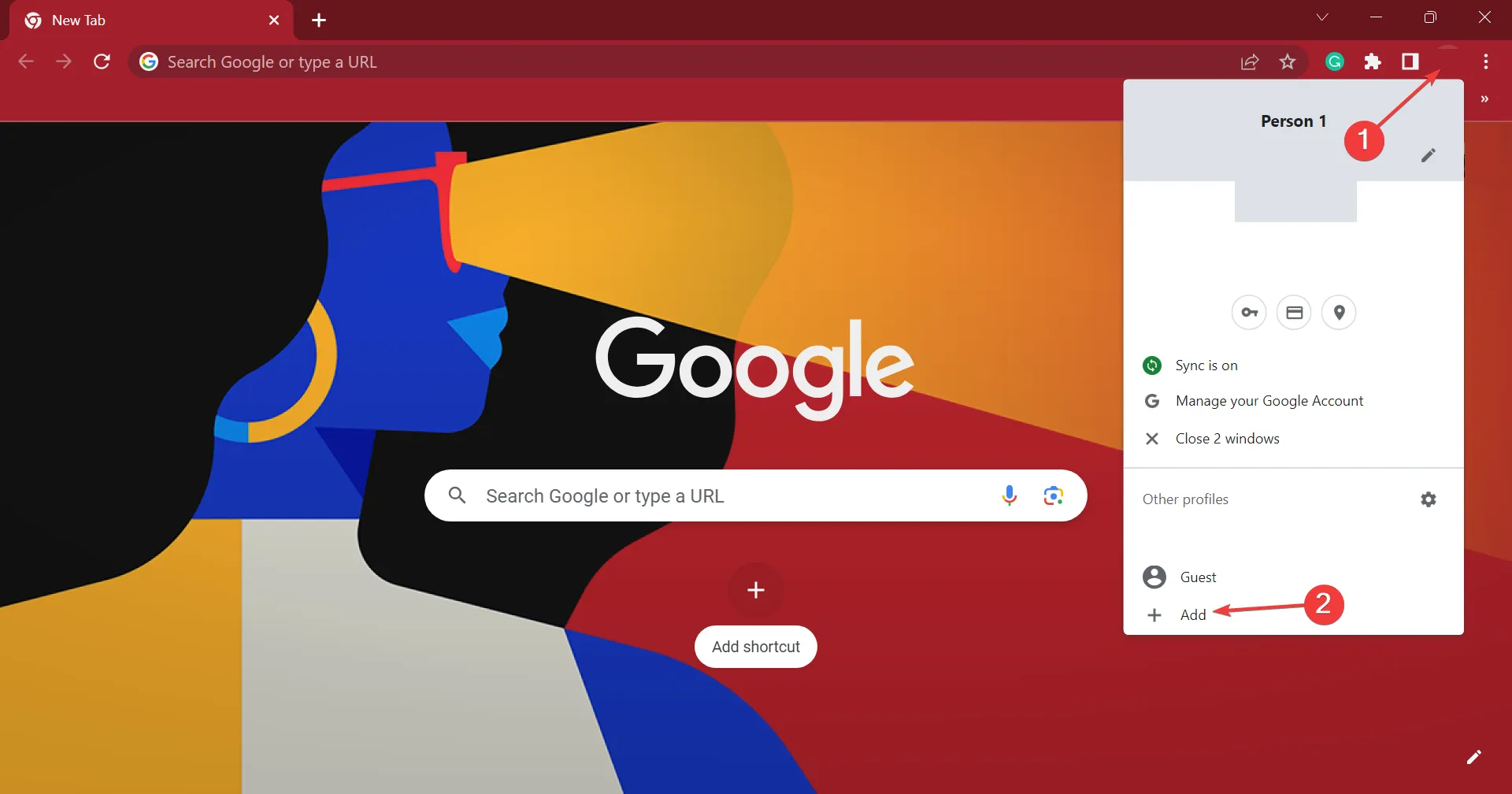
- Kliknij Kontynuuj bez konta, aby utworzyć profil lokalny.
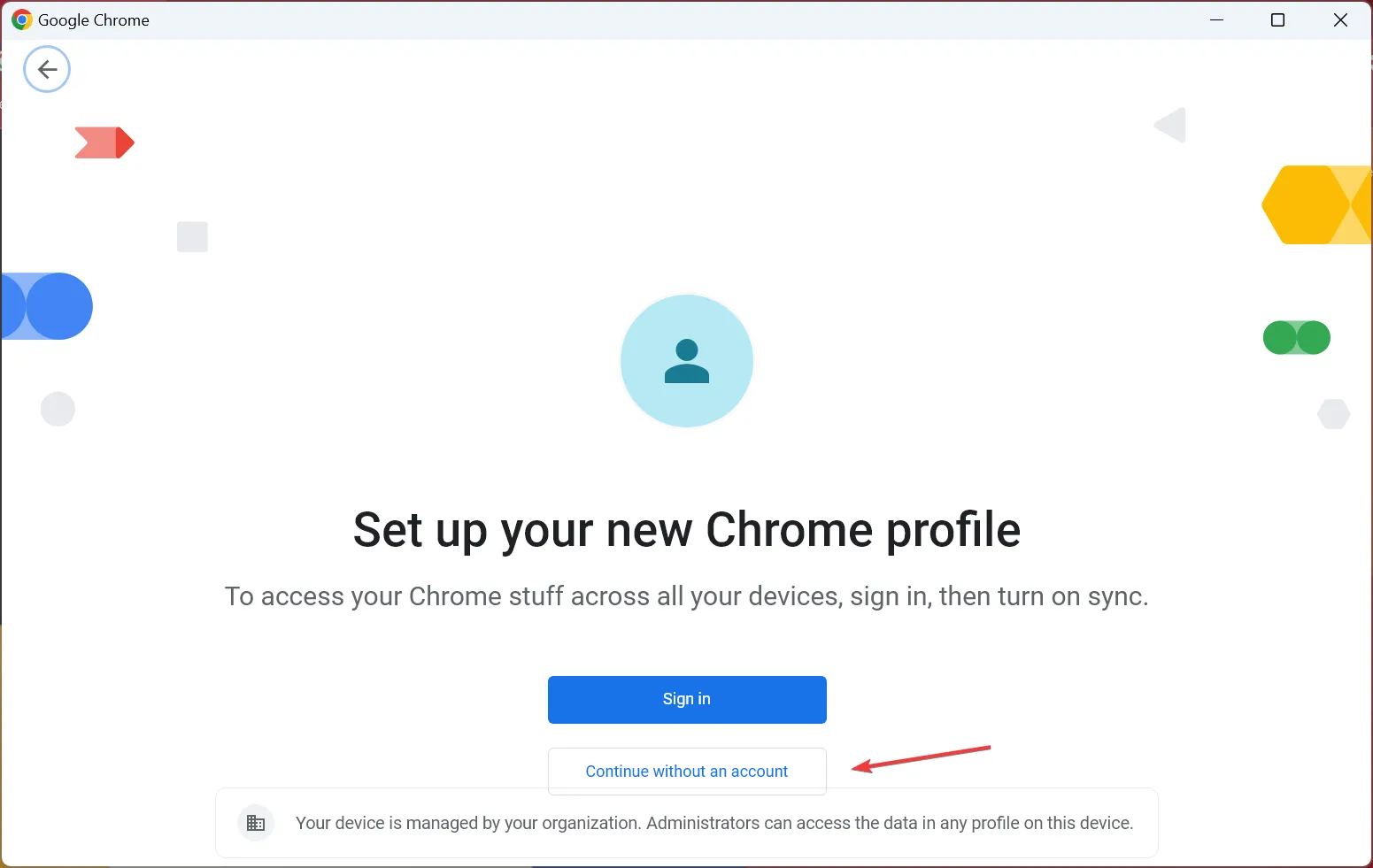
- Uzupełnij dane, wybierz odpowiedni motyw i kontynuuj tworzenie profilu.
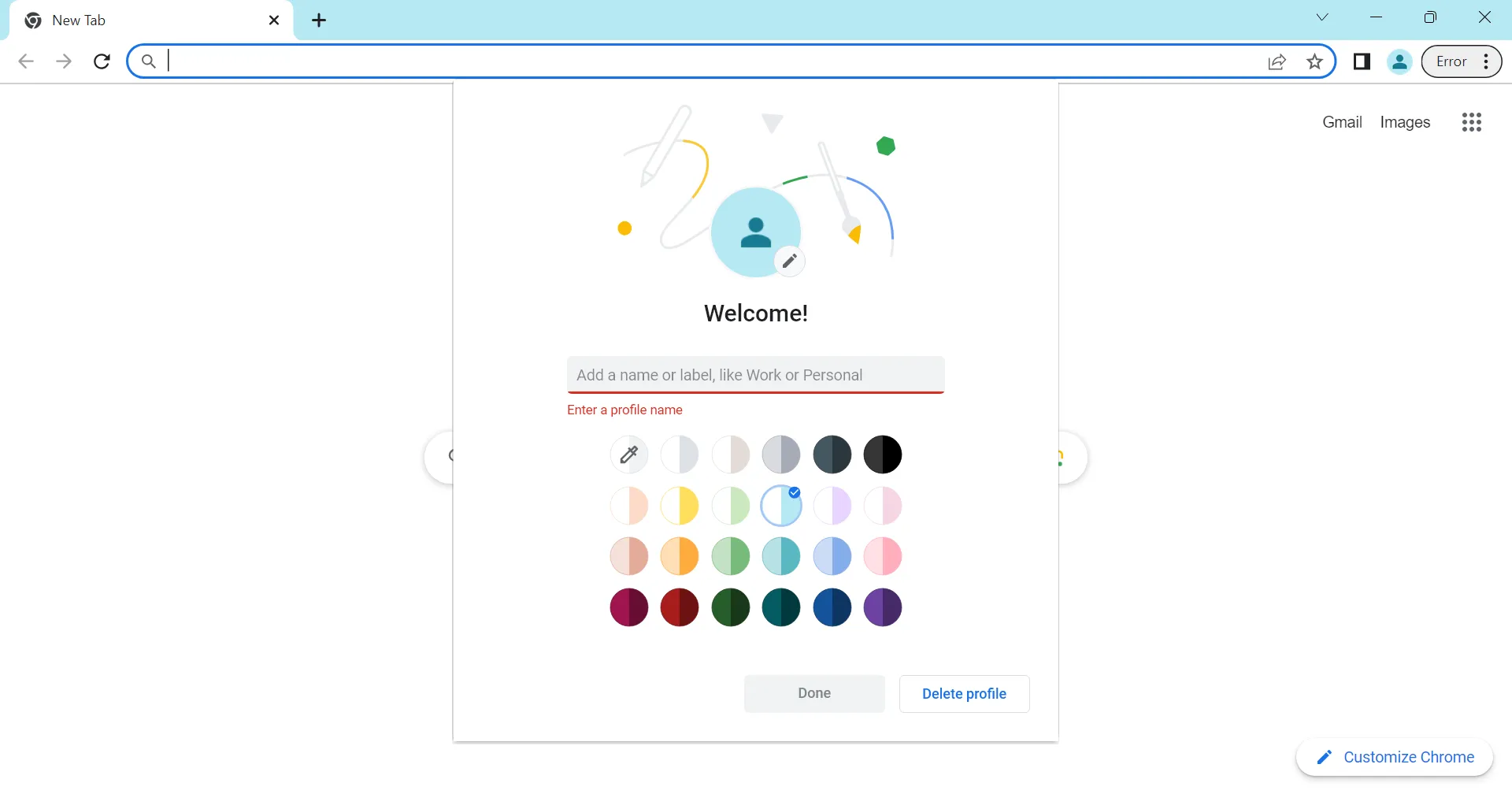
- Po zakończeniu otwórz nowy profil przeglądarki i zaloguj się na konto, które wcześniej zgłosiło błąd AADSTS90100.
W przypadku AADSTS90100 z internetową wersją aplikacji utworzenie nowego profilu powinno pomóc. Pomoże to wyeliminować wszelkie uszkodzenia danych i błędnie skonfigurowane ustawienia, a następnie zapewni nowy start.
4. Napraw aplikację, której dotyczy problem
- Naciśnij Windows + R , aby otworzyć Uruchom, wpisz appwiz.cpl w polu tekstowym i naciśnij Enter.
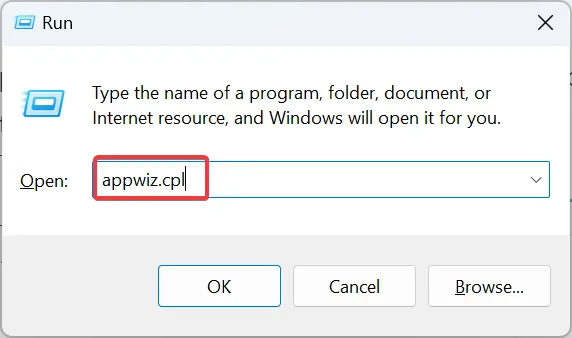
- Wybierz Microsoft 365 z listy programów i kliknij Zmień .
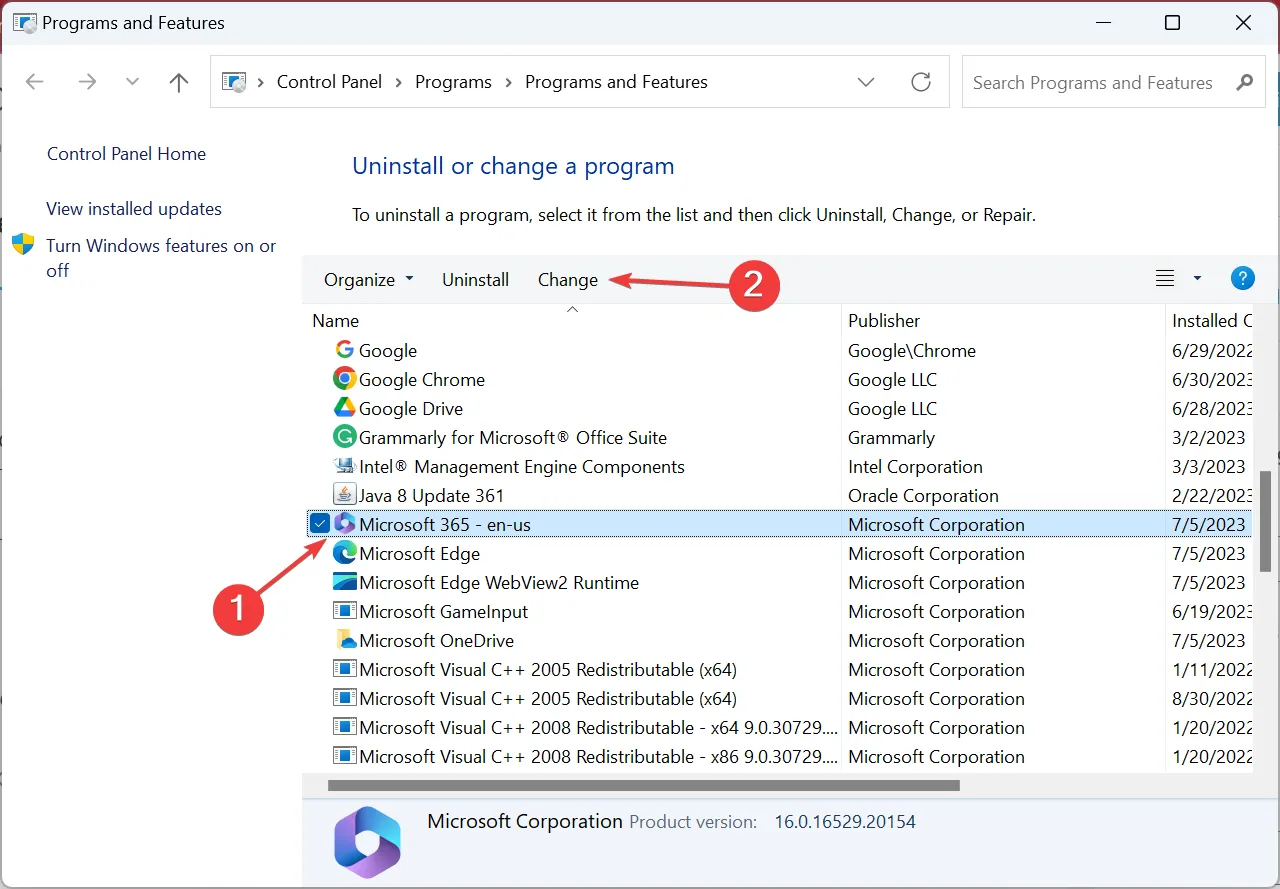
- Kliknij Tak w monicie UAC.
- Wybierz opcję Napraw online i kliknij Napraw.
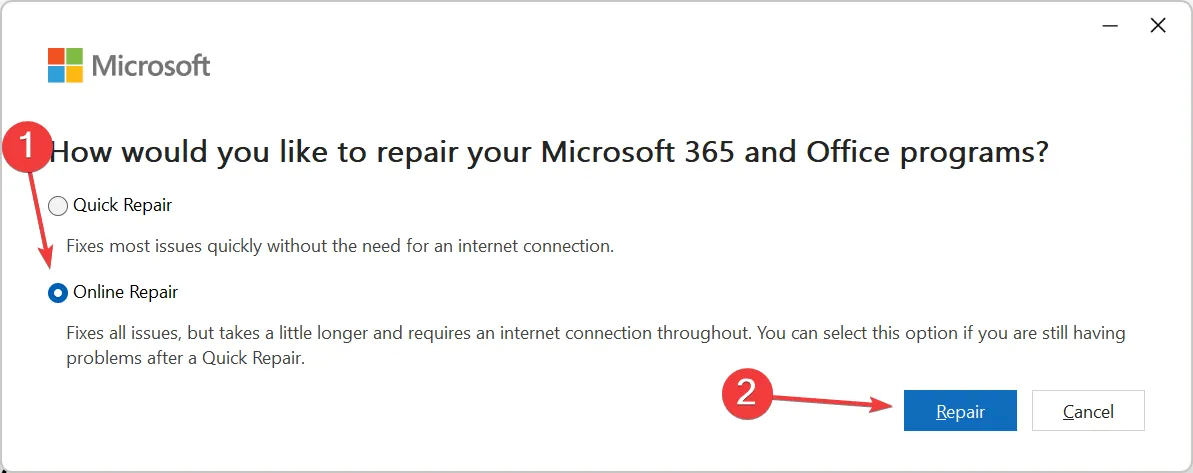
- Ponownie kliknij Napraw w monicie o potwierdzenie.
Naprawa pakietu Microsoft Office może pomóc pozbyć się AADSTS90100 i kilku innych złożonych problemów. Poza tym poprawi to również wydajność aplikacji.
5. Ponownie zainstaluj aplikację, której dotyczy problem
- Naciśnij Windows + , I aby otworzyć Ustawienia , przejdź do karty Aplikacje i kliknij Zainstalowane aplikacje po prawej stronie.
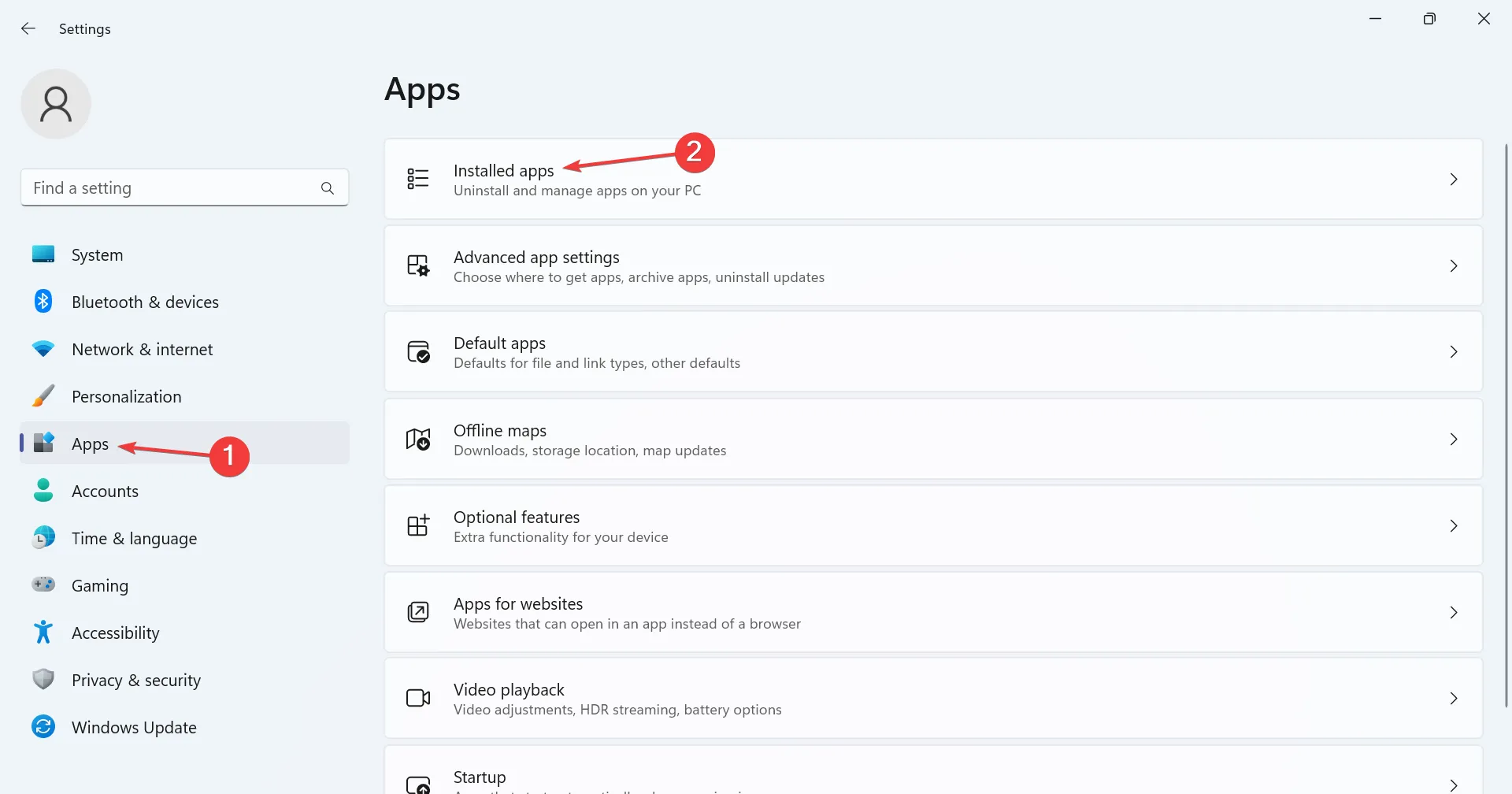
- Znajdź aplikację, której dotyczy problem, kliknij wielokropek obok niej i wybierz Odinstaluj .
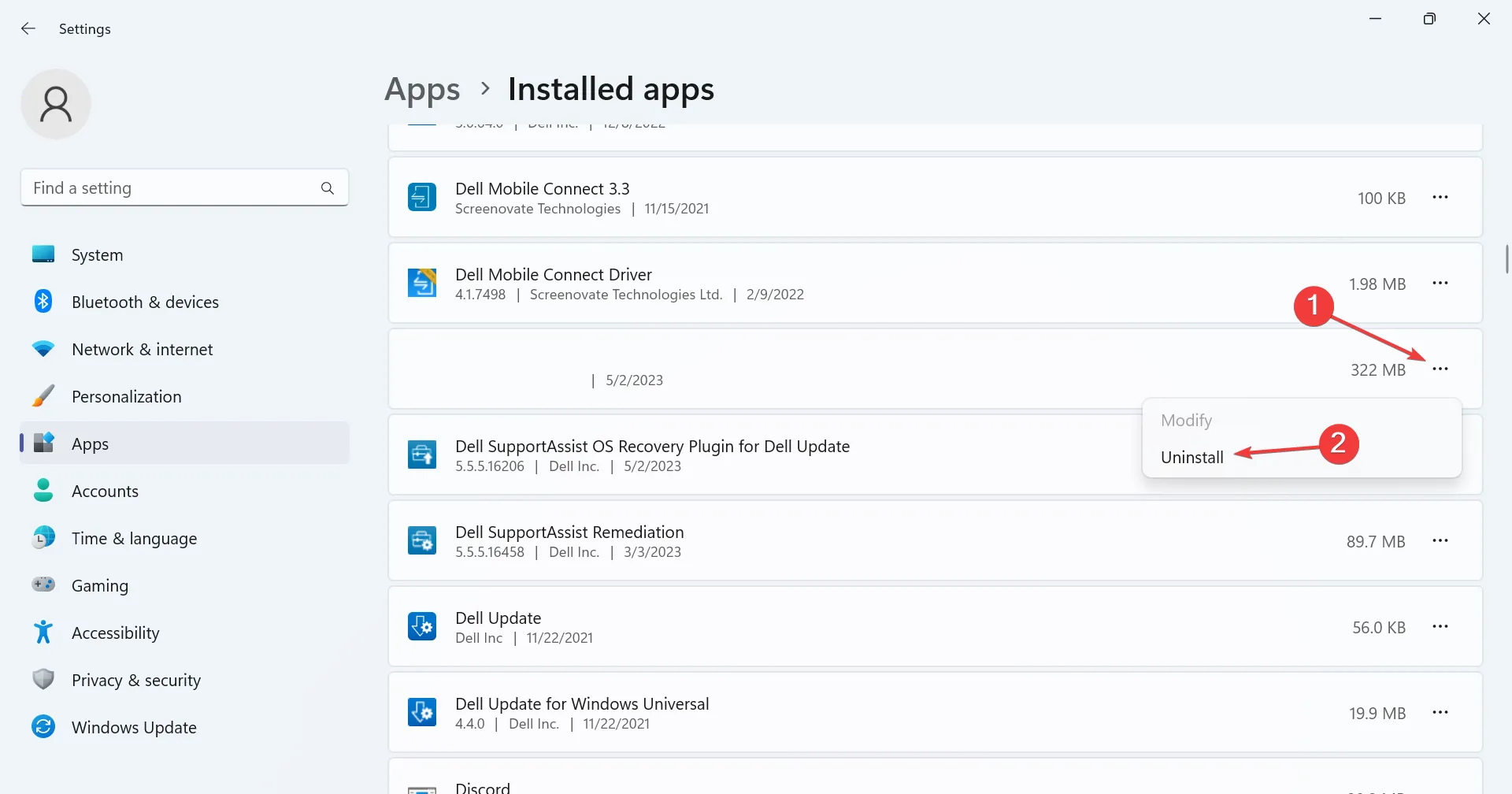
- Ponownie kliknij Odinstaluj w monicie o potwierdzenie.
- Po zakończeniu uruchom ponownie komputer, aby zmiany zaczęły obowiązywać, a następnie ponownie zainstaluj aplikację, która wcześniej spowodowała błąd.
Niezależnie od tego, czy jest to Microsoft Office, czy inna aplikacja wyświetlająca błąd logowania AADSTS90100, ponowna instalacja działa dobrze przez większość czasu. Możesz łatwo zainstalować pakiet Microsoft Office po usunięciu go z komputera. Do tego czasu błąd logowania powinien zostać naprawiony.
W przypadku jakichkolwiek pytań lub podzielenia się z nami dodatkowymi rozwiązaniami, skomentuj poniżej.



Dodaj komentarz